2.4 送信ドメイン認証
2.4 送信ドメイン認証
送信ドメイン認証(DKIM)に関する以下の確認と操作が可能です。
● DKIM認証のステータスの確認
● DKIM認証の有効化/停止
● DKIMレコードに設定する情報の確認
※ コントロールパネルに登録済みのドメインが対象となります。
※ テンポラリドメイン(c*******.mwprem.net)にはDKIM認証を設定できません。
2.4.1 DKIM認証のステータス確認
DKIM認証のステータスを確認するには、左メニューの「メールサーバー」から[送信ドメイン認証]をクリックして「DKIM」画面を開きます。
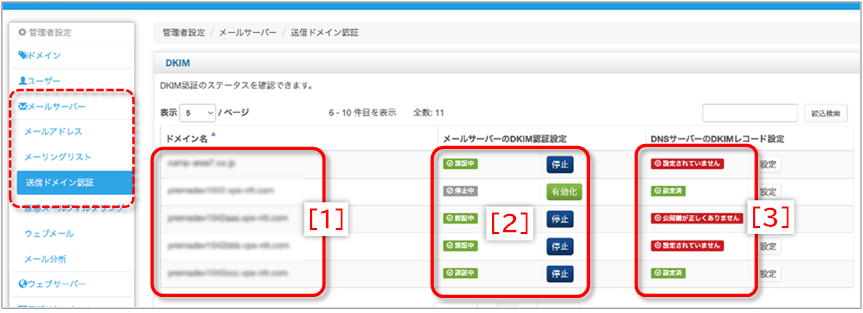
[1]コントロールパネルに登録したドメインが表示されます。
[2]DKIM認証の[有効化][停止]を切り替えることができます。
※ 詳細は「2.4.2 DKIM認証の有効化/停止」をご参照ください。
[3]DKIMレコードのステータス(以下3種類)が表示されます。
 :問題なく設定されている
:問題なく設定されている :未設定
:未設定 :設定されている公開鍵が異なる
:設定されている公開鍵が異なる
2.4.2 DKIM認証の有効化/停止
DKIM認証を有効化/停止するには、左メニューの「メールサーバー」から[送信ドメイン認証]をクリックして、「DKIM」画面を開きます。
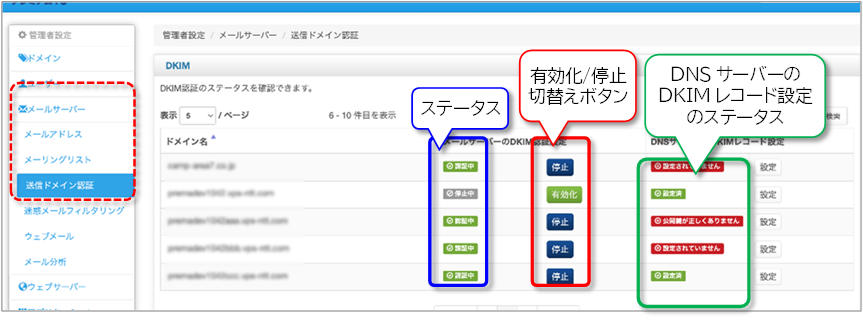
● ステータスが「停止中」の場合は[有効化]できます。
※ 処理後は、有効化した旨のメッセージが表示されます。

● ステータスが[認証中]の場合は[停止]できます。
※ 処理後は、停止した旨のメッセージが表示されます。

■ 有効化までの手順
1) コントロールパネルにドメインを登録する
参照)セットアップマニュアル「4.1 ドメインの設定」
2) DNSにDKIMレコードを設定する
※ Bizメール&ウェブプレミアムのDNSをご利用の場合は、DKIMレコードは標準で設定されます。
※ お客さまで用意したDNSをご利用の場合は「2.4.3 DKIMレコードに設定する情報の確認」をご参照のうえ設定してください。
3) 「DNSサーバーのDKIMレコード設定」のステータスが[設定済]なことを確認する
4) DKIM認証を「有効化」する
2.4.3 DKIMレコードに設定する情報の確認
1) 左メニュー「メールサーバー」の[送信ドメイン認証]から「DKIM」画面を開き、[設定]をクリックします。
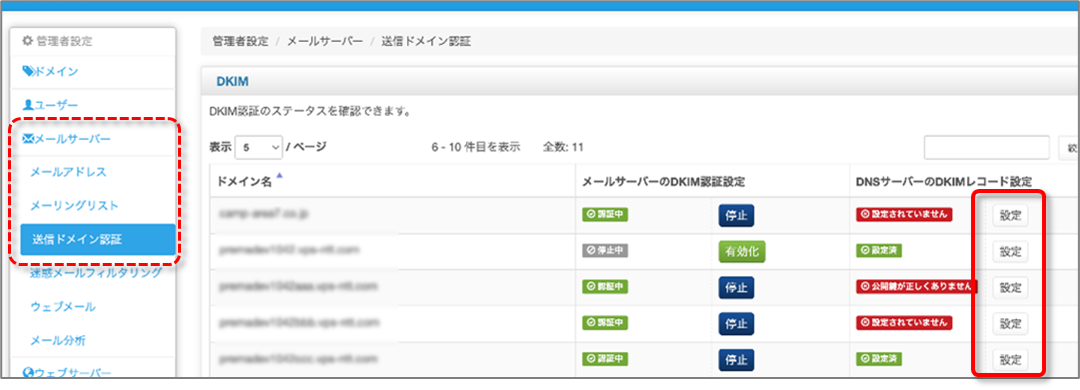
2) 「DKIMレコードの設定」画面が開きます。
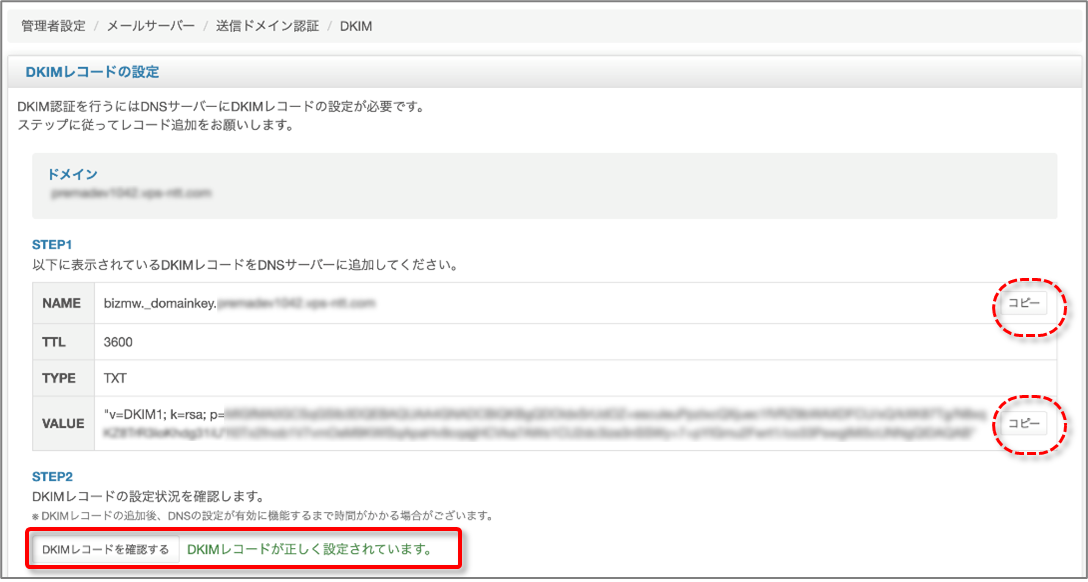
■ STEP1 :DNSサーバーに設定するDKIMレコードの情報を確認できます。
- NAME(レコード名) :「bizmw._domainkey.ドメイン名」です。[コピー]が可能です。
- TTL :数値は任意です(3600は設定例)
- VALUE(公開鍵) :[コピー]が可能です
■ STEP2 :DKIMレコードの設定状況を確認できます。
DNSにDKIMレコードを追加した後に[DKIMレコードを確認する]をクリックすると、ステータスが表示されます。
ステータスは以下の3種類です。
- 問題なく設定されている場合
DKIMレコードが正しく設定されています。 - 未設定の場合
DKIMレコードを確認できません。DNSサーバーの設定をご確認ください。 - 設定されている公開鍵が異なる場合
DKIMレコードに設定されている公開鍵が正しくありません。DNSサーバーの設定をご確認ください。
| DKIMレコードを追記した後、DNSの設定が有効に機能するまで時間がかかる場合があるため、追記した後すぐに[DKIMレコードを確認する]を押すと、上記の未設定の場合のステータスが表示される可能性があります。 |